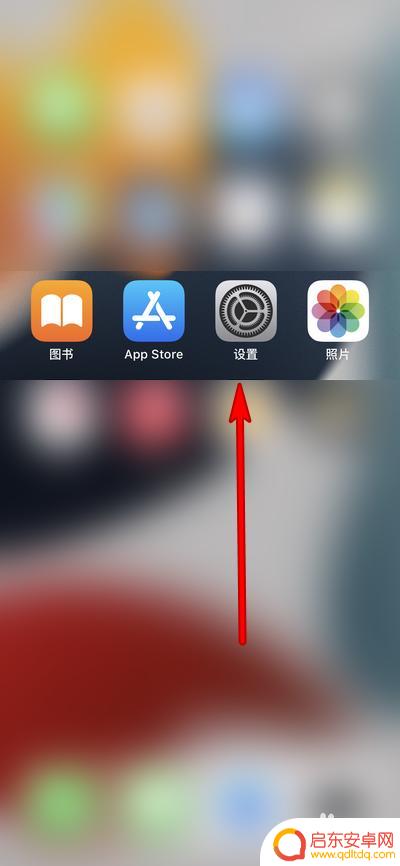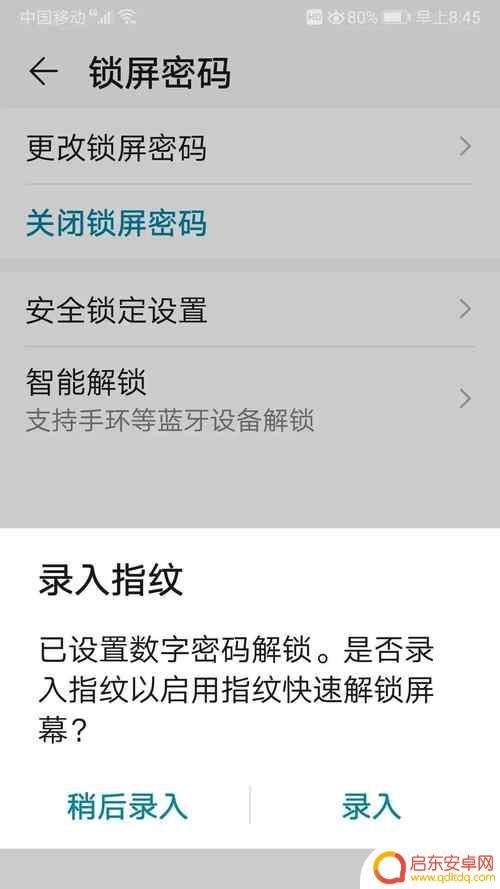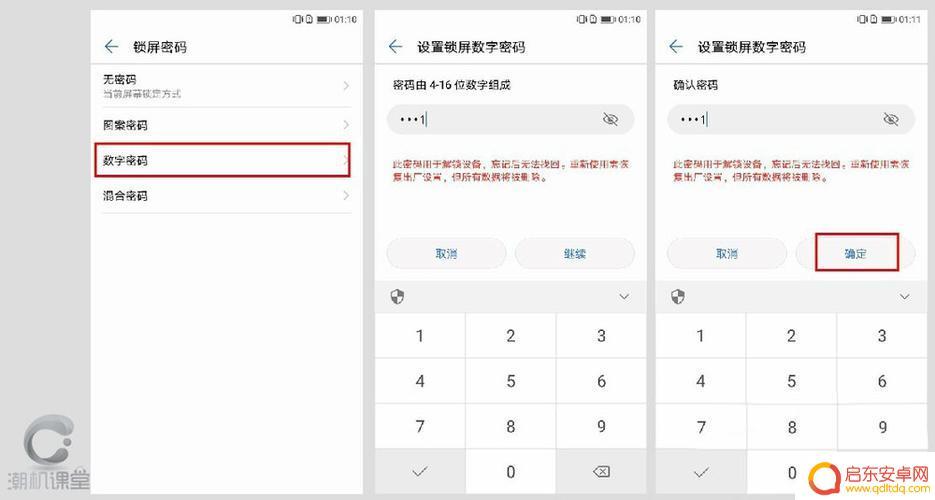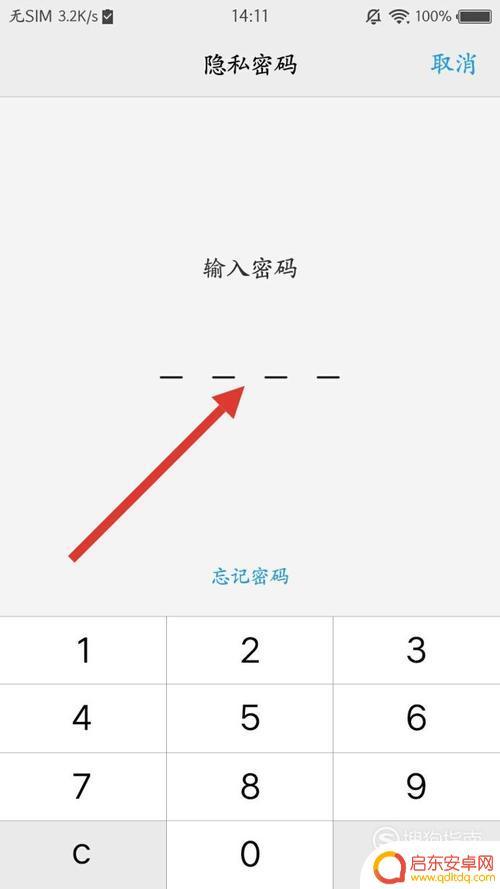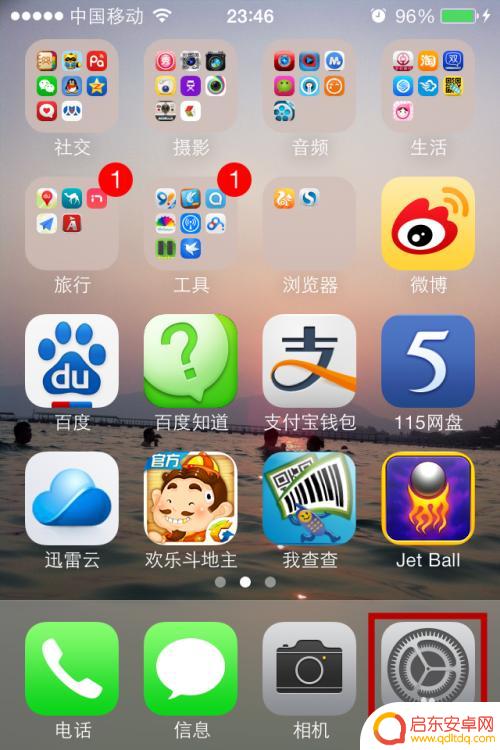新手机怎么设置密码锁 小米手机锁屏密码设置教程
在当今社会,手机已经成为我们生活中不可或缺的重要工具,为了保护个人信息的安全,设置手机密码锁是必不可少的一步。小米手机作为市场上颇受欢迎的手机品牌之一,其锁屏密码设置也备受关注。新手机怎么设置密码锁呢?接下来让我们一起来看看小米手机锁屏密码设置的详细教程。
小米手机锁屏密码设置教程
方法如下:
1.首先将需要用到的手机解锁。

2.然后点击手机桌面上的 设置 图标来打开设置页面。
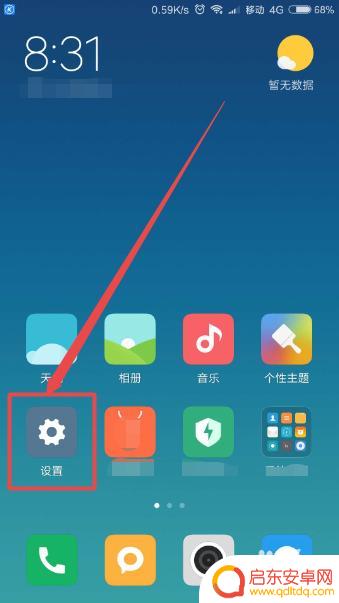
3.在打开的设置页面中找到 锁屏、密码和指纹 选项并点击它。
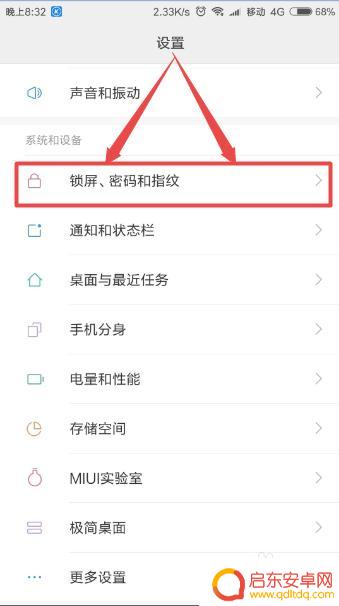
4.在打开的页面中可以看到密码选项下面的 锁屏密码 ,这里提示还没有开启。
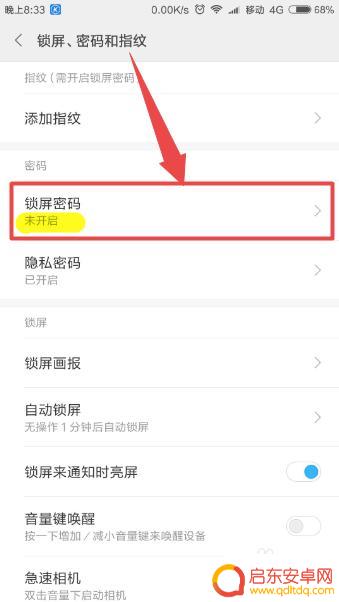
5.点击它,在打开的锁屏密码页面中根据需要选择密码的类型;然后输入密码,点击 继续 按钮。
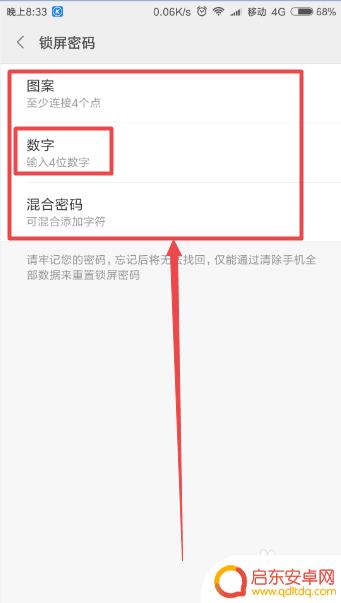
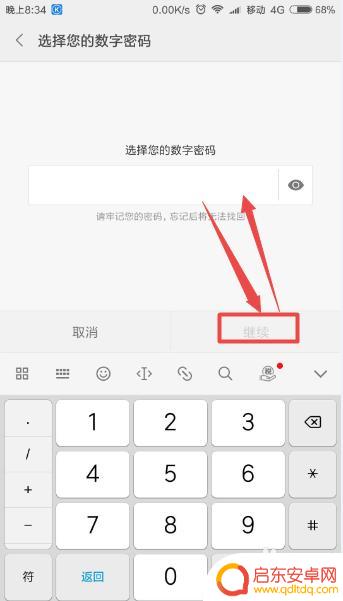
6.然后再次输入密码,来确认密码;输入好之后,点击 确定 按钮;然后就开启了锁屏密码了,这个时候。若是锁屏了,要打开手机,则需要输入密码了。
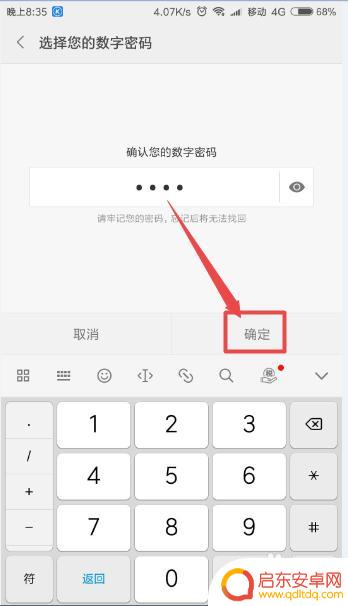
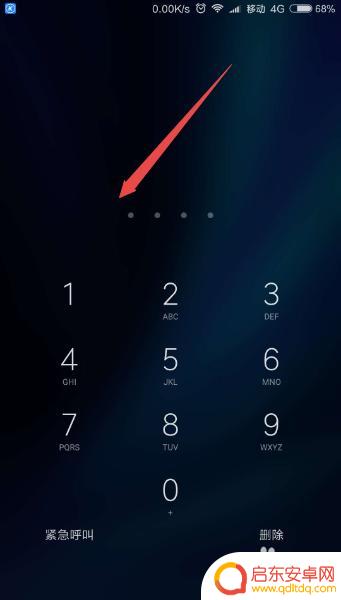
以上是设置手机密码锁的详细步骤,如果您遇到相同问题,可以参考本文中的步骤进行修复,希望对大家有所帮助。
相关教程
-
iphone13密码在哪里设置 iphone13锁屏密码设置教程
iPhone 13是苹果公司最新推出的一款智能手机,拥有许多新的功能和特性,其中设置锁屏密码是保护手机安全的重要步骤之一。在iPhone 13中,设置锁屏密码非常简单,只需几个...
-
照片设置手机锁屏密码(照片设置手机锁屏密码怎么设置)
大家好,关于照片设置手机锁屏密码很多朋友都还不太明白,今天小编就来为大家分享关于照片设置手机锁屏密码怎么设置的内容,希望对各位有所帮助!1怎样设置手机锁屏密码和图案设置手机锁屏密码...
-
手机上的开锁密码怎么设置 锁屏密码设置教程iPhone13
随着技术的不断进步,手机已经成为我们生活中不可或缺的一部分,而手机的安全性也备受关注,其中一个关键的安全措施就是开锁密码和锁屏密码。对于iPhone13用户来说,设置一个安全可...
-
小孩手机密码屏保设置(小孩子设置的锁屏密码)
大家好,关于小孩手机密码屏保设置很多朋友都还不太明白,今天小编就来为大家分享关于小孩子设置的锁屏密码的内容,希望对各位有所帮助!1手机密码屏保怎么设置问题一:怎么更改手机屏幕密码...
-
手机锁屏密码很长怎么设置 iPhone密码设置教程(四位以上)
当今社会,手机已经成为人们生活中不可或缺的一部分,为了保护个人隐私和数据安全,设置手机锁屏密码是必不可少的一项操作。传统的四位数字密码似乎已经无法满足...
-
安卓手机如何解密码锁 手机锁屏密码破解方法
随着安卓手机的普及,手机锁屏密码的设置成为了用户保护个人隐私的重要手段,有时我们可能会忘记自己设置的密码,或是不小心将手机锁屏密码输错多次而被锁定。在这种...
-
手机access怎么使用 手机怎么使用access
随着科技的不断发展,手机已经成为我们日常生活中必不可少的一部分,而手机access作为一种便捷的工具,更是受到了越来越多人的青睐。手机access怎么使用呢?如何让我们的手机更...
-
手机如何接上蓝牙耳机 蓝牙耳机与手机配对步骤
随着技术的不断升级,蓝牙耳机已经成为了我们生活中不可或缺的配件之一,对于初次使用蓝牙耳机的人来说,如何将蓝牙耳机与手机配对成了一个让人头疼的问题。事实上只要按照简单的步骤进行操...
-
华为手机小灯泡怎么关闭 华为手机桌面滑动时的灯泡怎么关掉
华为手机的小灯泡功能是一项非常实用的功能,它可以在我们使用手机时提供方便,在一些场景下,比如我们在晚上使用手机时,小灯泡可能会对我们的视觉造成一定的干扰。如何关闭华为手机的小灯...
-
苹果手机微信按住怎么设置 苹果手机微信语音话没说完就发出怎么办
在使用苹果手机微信时,有时候我们可能会遇到一些问题,比如在语音聊天时话没说完就不小心发出去了,这时候该怎么办呢?苹果手机微信提供了很方便的设置功能,可以帮助我们解决这个问题,下...